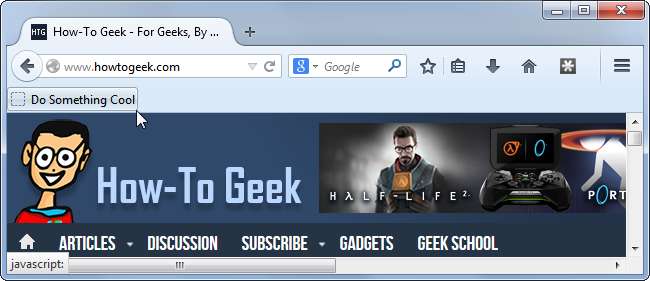
Закладки веб-браузера дозволяють виконувати дії на поточній сторінці лише клацанням або торканням. Вони є легкою альтернативою розширенням браузера. Вони навіть працюють на мобільних браузерах, які не підтримують традиційні розширення.
Для використання закладок вам потрібен лише веб-браузер, який підтримує закладки - і все!
Пояснення до букмарклетів
Веб-сторінки, які ви переглядаєте у своєму браузері, використовують код JavaScript. Ось чому веб-сторінки вже не просто статичні документи - вони динамічні. Закладка - це звичайна закладка з фрагментом коду JavaScript замість веб-адреси. Коли ви клацаєте або торкаєтесь букмарклета, він виконує код JavaScript на поточній сторінці, а не завантажує іншу сторінку, як це робить більшість закладок.
Закладки можна використовувати для того, щоб зробити щось на веб-сторінці одним клацанням миші. Наприклад, ви знайдете закладки, пов’язані з такими веб-службами, як Twitter, Facebook, Google+, LinkedIn, Pocket та LastPass. Коли ви натискаєте букмарклет, він запустить код, який дозволить вам легко надати поточну сторінку цій службі.
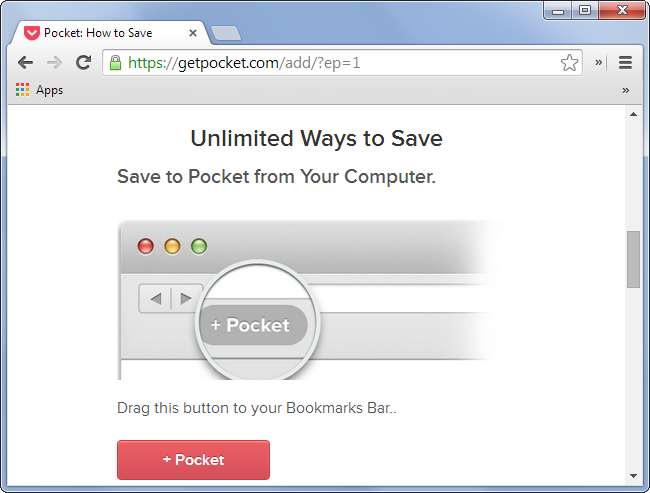
Закладки не просто повинні бути пов'язані з веб-службами. Букмарклет, який ви натискаєте, може змінити зовнішній вигляд сторінки, видаливши більшу частину сміття і надаючи вам чистий «режим читання». Це може змінити шрифти, видалити зображення або вставити інший вміст. Він може отримати доступ до всього, що може отримати веб-сторінка. Наприклад, ви можете використовувати букмарклет, щоб показати пароль, який просто відображається на сторінці як *******.
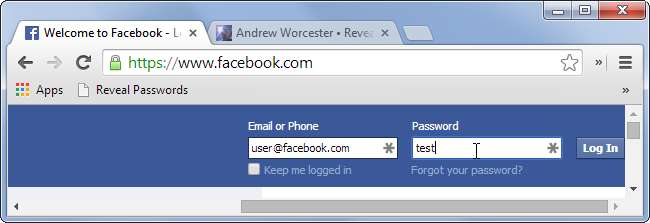
ПОВ'ЯЗАНІ: Як використовувати LastPass Bookmarklets у Safari на вашому iPad або iPhone
На відміну від розширень веб-переглядача, закладки не працюють у фоновому режимі і забивають ваш браузер. Вони взагалі нічого не роблять, доки ви не натиснете на них.
Оскільки вони просто використовують стандартну систему закладок, їх також можна використовувати в мобільних браузерах, де ви не можете запустити розширення. Наприклад, ви можете встановити закладку Pocket у Safari на iPad і отримати в Safari опцію «Додати до Pocket». Safari не пропонує розширень для перегляду, а iOS від Apple не пропонує функцію "Поділитися", як Android і Windows 8, тому це єдиний спосіб отримати цю пряму інтеграцію. Можна навіть використовуйте закладки LastPass у Safari на iPad інтегрувати LastPass з веб-браузером Safari.
Де знайти закладки
Якщо ви шукаєте закладку для певної послуги, ви, як правило, знайдете закладку на сайті цієї послуги. Такі веб-сайти, як Twitter, Facebook та Pocket Host, де вони містять закладки разом із розширеннями браузера.
Закладки - це не як програми. Це справді лише шматок тексту, який ви можете помістити в закладку, тому вам не потрібно завантажувати їм певний сайт. Ви можете отримати їх практично з будь-якого місця - їх установка передбачає лише копіювання частини тексту з веб-сторінки.
Наприклад, ви можете просто шукати в Інтернеті “відкрити закладку пароля”, якщо ви хочете закладку, яка відкриє паролі. Ми охопили багато з них обов’язкові закладки - і наші читачі теж поспішали - так що погляньте на наші списки, щоб побачити більше прикладів.
Як встановити букмарклет
Букмарклети прості в установці. Коли ви наводите курсор на букмарклет на веб-сторінці, ви побачите, що його адреса починається з "javascript:".
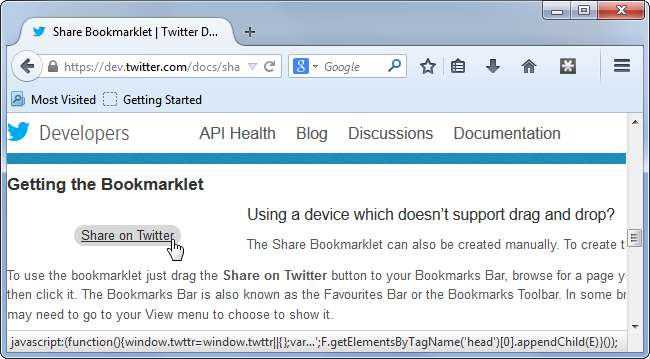
Якщо у вас видно закладку веб-переглядача або панель улюблених, найпростіший спосіб встановити закладку - перетягування. Натисніть Ctrl + Shift + B, щоб показати панель інструментів закладок, якщо ви використовуєте Chrome або Internet Explorer. У Firefox клацніть правою кнопкою миші на панелі інструментів і виберіть Панель закладок.
Просто перетягніть це посилання на панель інструментів закладок. Тепер закладку встановлено.
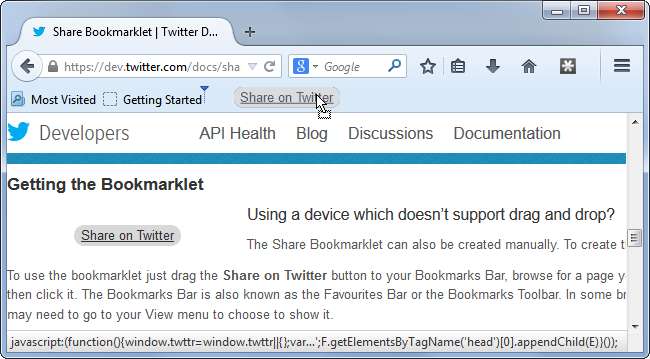
Ви також можете встановити закладки вручну. Виберіть код букмарклета і скопіюйте його в буфер обміну. Якщо закладка - це посилання, клацніть правою кнопкою миші або натисніть і утримуйте посилання та скопіюйте його адресу у буфер обміну.
Відкрийте менеджер закладок веб-переглядача, додайте закладку та вставте код JavaScript безпосередньо у вікно адреси. Дайте своєму закладці ім’я та збережіть його.
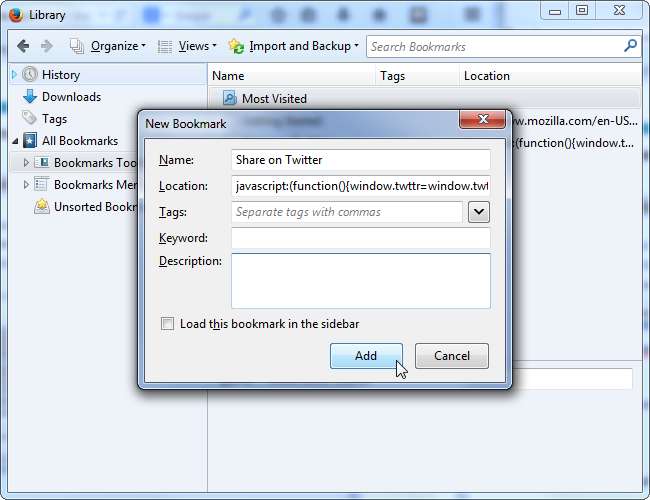
Як користуватися букмарклетом
Закладки найпростіші у використанні, якщо у вас увімкнена панель інструментів закладок вашого браузера. Просто натисніть на букмарклет, і ваш браузер запустить його на поточній сторінці.
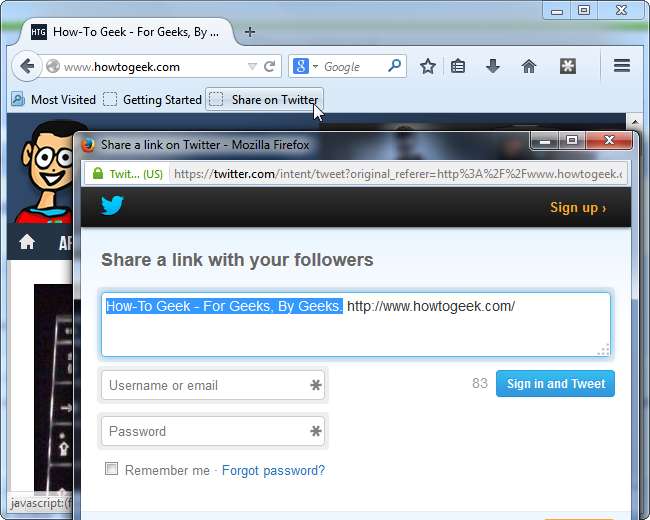
Якщо у вас немає панелі інструментів закладок, наприклад у Safari на iPad чи іншому мобільному браузері, просто відкрийте панель закладок браузера та торкніться закладки або клацніть на неї.
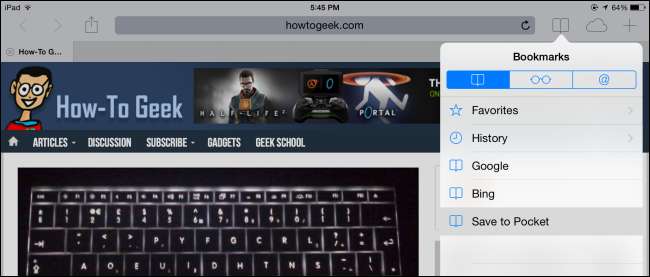
У мобільному Chrome вам потрібно буде запустити закладку з панелі розташування. Відкрийте веб-сторінку, на якій ви хочете запустити букмарклет, торкніться свого рядка місцеположення та починайте шукати назву букмарклета. Торкніться назви букмарклета, щоб запустити його на поточній сторінці.
Зверніть увагу, що букмарклет з’являється лише тут, оскільки ми зберігаємо його як закладку в Chrome. Вам потрібно буде додати закладку до закладок вашого браузера, перш ніж ви зможете використовувати його таким чином.
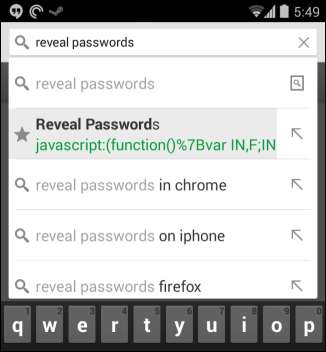
Підхід до панелі розташування також може знадобитися в інших браузерах. Фокус завантажує закладку, щоб вона була пов’язана з вашою поточною вкладкою. Ви не можете просто відкрити свої закладки на окремій вкладці браузера і запустити закладку звідти - вона буде працювати на тій іншій вкладці браузера.
Закладки потужні та гнучкі. Хоча вони не такі кричущі, як розширення браузера, вони набагато легші і дозволяють отримувати подібні до розширення функції в більш обмежених мобільних браузерах.







